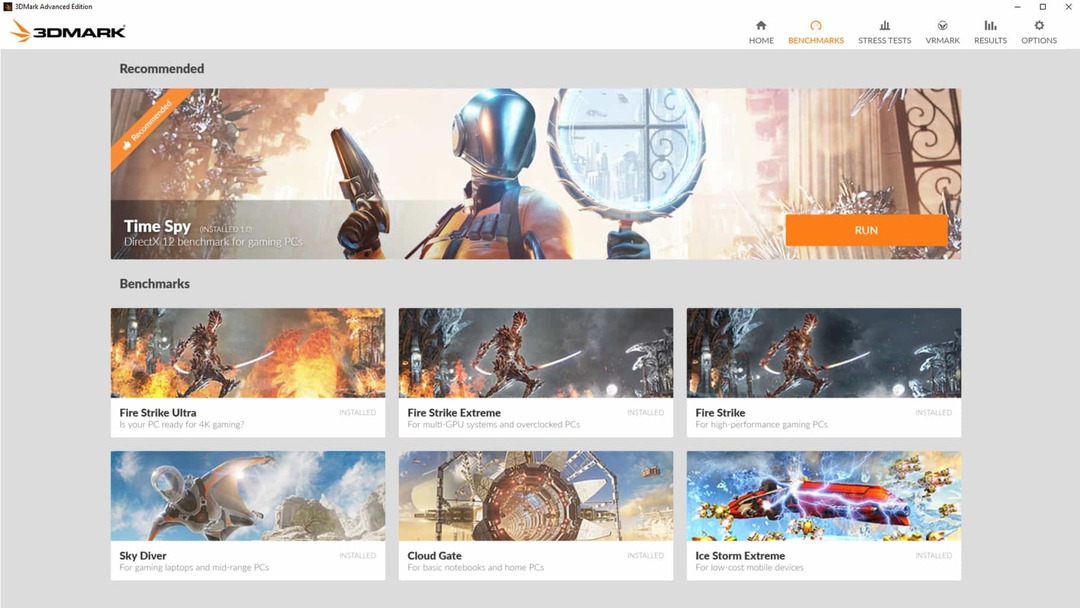Kustutage see kaust turvaliselt ja parandage süsteemi jõudlust
- Windows Panther Folder sisaldab logifaile iga Windows 11 värskenduse, installimise ja seadistamise jaoks.
- Seda tehakse selleks, et pidada kõike üle arvestust ja see on oluline aspekt süsteemi varasemale versioonile taastamisel.
- Saate selle kustutada, et parandada süsteemi jõudlust probleemideta, nagu ka mis tahes ajutise faili kustutamine.
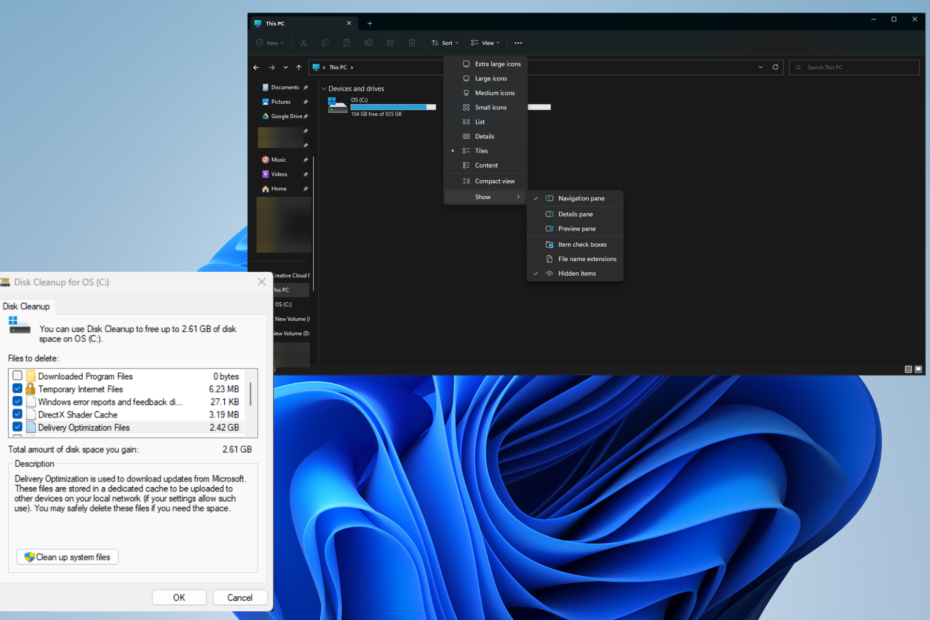
XINSTALLIMINE Klõpsates ALLALAADIMISE FAILIL
See tarkvara parandab tavalised arvutivead, kaitseb teid failide kadumise, pahavara ja riistvaratõrgete eest ning optimeerib teie arvuti maksimaalse jõudluse saavutamiseks. Parandage arvutiprobleemid ja eemaldage viirused kohe kolme lihtsa sammuga:
- Laadige alla Restoro PC Repair Tool mis on kaasas patenteeritud tehnoloogiatega (patent olemas siin).
- Klõpsake Alusta skannimist et leida Windowsi probleeme, mis võivad arvutiprobleeme põhjustada.
- Klõpsake Parandage kõik arvuti turvalisust ja jõudlust mõjutavate probleemide lahendamiseks.
- Restoro on alla laadinud 0 lugejad sel kuul.
Windows Panther on kaust, mis sisaldab kõiki logifaile Windows 11 installimine, seadistamine ja värskendused. Saate selle kustutada ilma kõrvaltoimeteta. Need on ajutised failid, seega pole probleemi.
Siiski on üks juhtum, kus te ei tohiks kausta kustutada, ja seda siis, kui kavatsete seda teha naasmine eelmisele Windowsi järgule. Ilma Pantheri kaustata tagasipööramine ei tööta.
Miks peaksin Windowsi arvutis ajutised failid kustutama?
Peale selle stsenaariumi on kausta kustutamine täiesti okei. Nendest ajutistest failidest vabanemisel on mitmeid eeliseid.
- See võib vabastada kõvakettal tonni ruumi – Mittevajalike failide kustutamine on suurepärane viis vabasta ruumi. Soovitatav on seda sageli teha.
- Failide kustutamine võib parandada süsteemi jõudlust – Vabanedes liigsest kohevusest, võite hakata kogema oma arvuti töötab palju kiiremini ja sujuvam kui varem.
- Vähendab vigade ja kokkujooksmiste tõenäosust – Ülekoormatud arvutil võib olla mitmeid jõudlusprobleeme, sealhulgas pidev kokkupõrge. Ajutiste failide kustutamine võib selle probleemi lahendada.
- Lühendab laadimisaegade pikkust – Võimeline lühendada laadimisaegu peaks olema muusika nende mängijate kõrvadele, kes soovivad oma lemmikmängu võimalikult kiiresti hankida.
Kuidas ma saan Windows Pantheri kausta kustutada?
Windows Pantheri kausta kustutamisel on seda teha ainult ühel viisil. Lisaks selle meetodi näitamisele näitame teile ka alternatiivseid viise ajutiste failide kustutamiseks Windowsis.
- Esiteks võite kasutada a kolmanda osapoole puhastustööriist nagu Restoro või CleanMyPC. Selline tarkvara läbib teie kõvaketta, leiab ajutised failid ja kustutab need automaatselt.
- Kui soovite asju sammu võrra kaugemale viia, võite seda kasutada mälu puhastamise tarkvara nagu Ashampoo WinOptimizer, et vabastada mälu ja suurendada süsteemi jõudlust.
- Samuti on soovitatav Windows 11 arvutis sisse lülitada Storage Sense. See on funktsioon, mis kustutab ajutised failid automaatselt.
1. Kustutage kaust File Exploreri kaudu
- Käivitage File Explorer ja minge oma arvuti põhikettale. Tavaliselt on see C: Sõida.
- Kerige alla, kuni leiate asukoha Windows kausta. Avamiseks topeltklõpsake seda.
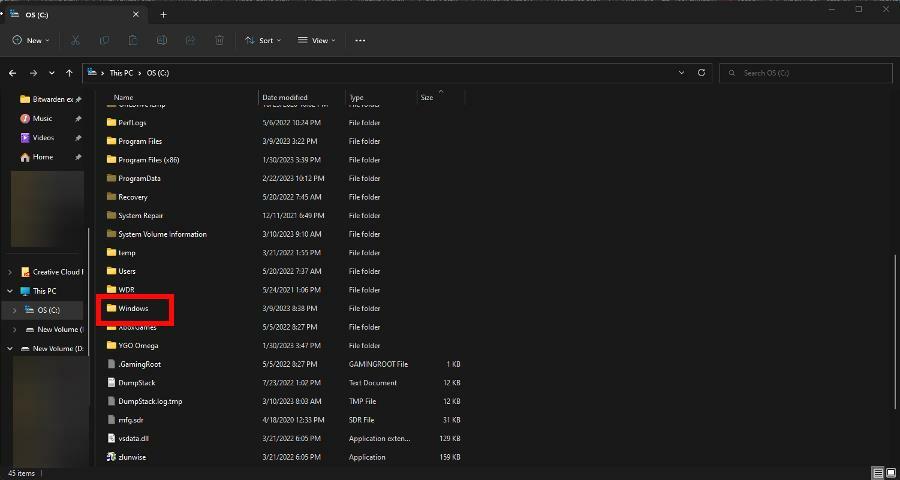
- Selles uues aknas kerige alla, kuni leiate selle asukoha Panter. Kustuta see.
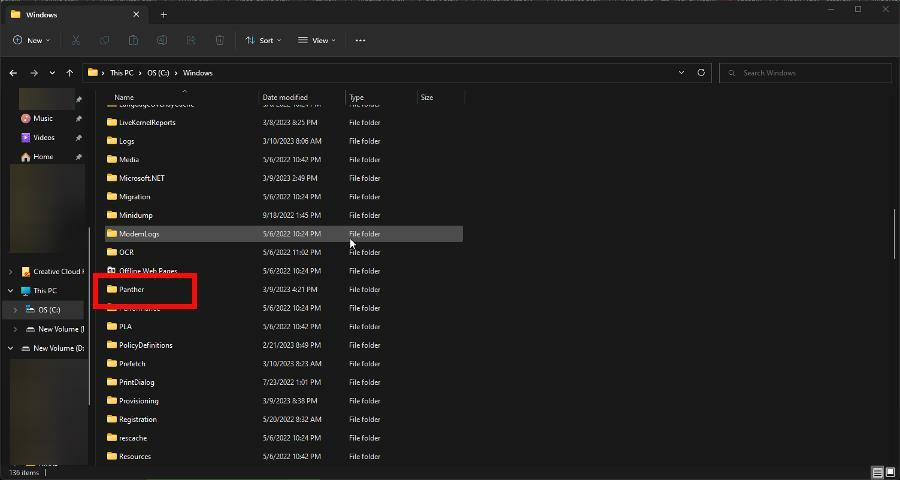
2. Puhastage failid kettapuhastuse abil
- Otsima Ketta puhastamine aastal Windowsi otsinguriba. Klõpsake esimest kirjet, mida näete.
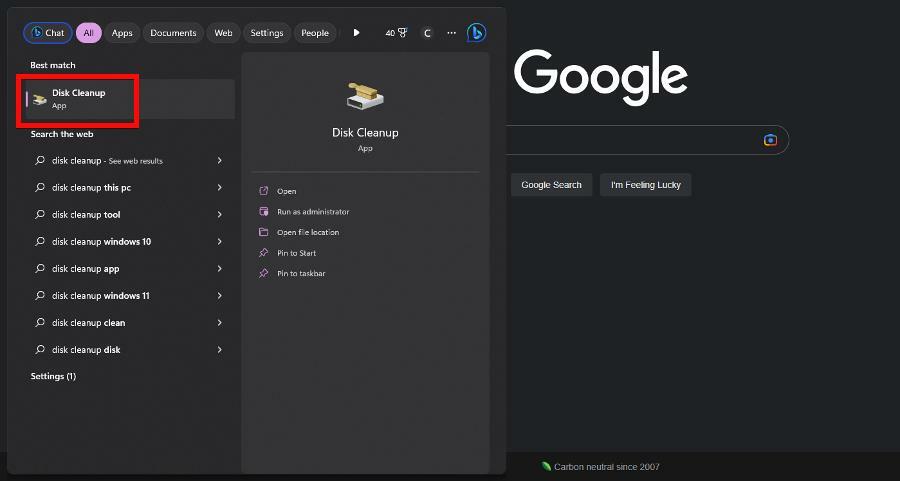
- Valige draiv, millel on Windows Panther kausta. Klõpsake OKEI.
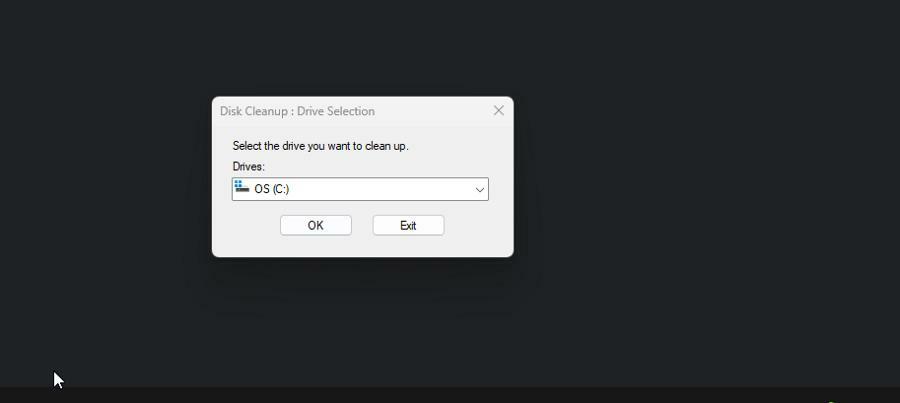
- Kuvatavas uues aknas veenduge, et kast oleks kõrval Ajutised Interneti-failid on maha märgitud. Klõpsake Okei nende kustutamiseks. See hõlmab Windows Panther.
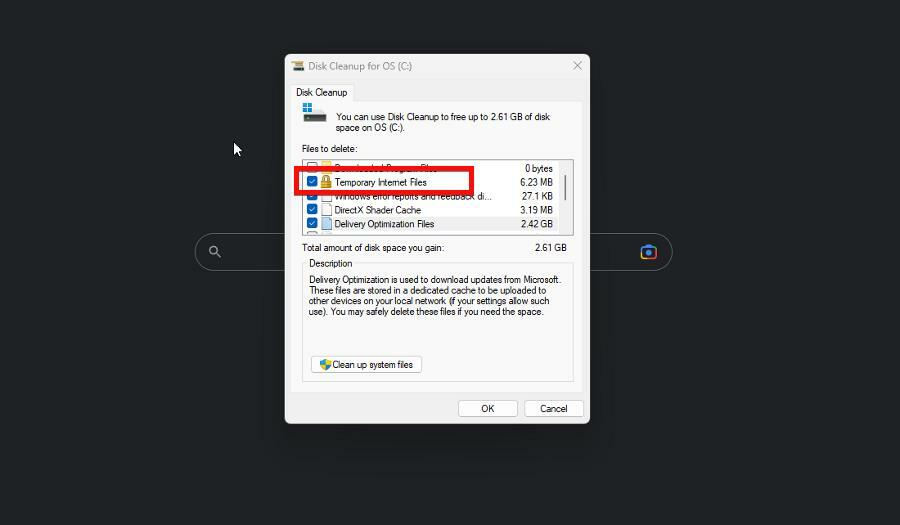
- Kas otsite kerget Windows 11? Tiny11 on vastus
- AI.exe: mis see on ja kas peaksite selle eemaldama?
3. Kustutage Panther kaustas $Windows
- Esiteks peate tegema $ Windows ilmub kaust. Alusta laiendamisest Vaade File Exploreri ülaosas, seejärel hõljutage kursorit üle Näita, ja valige Peidetud esemed.
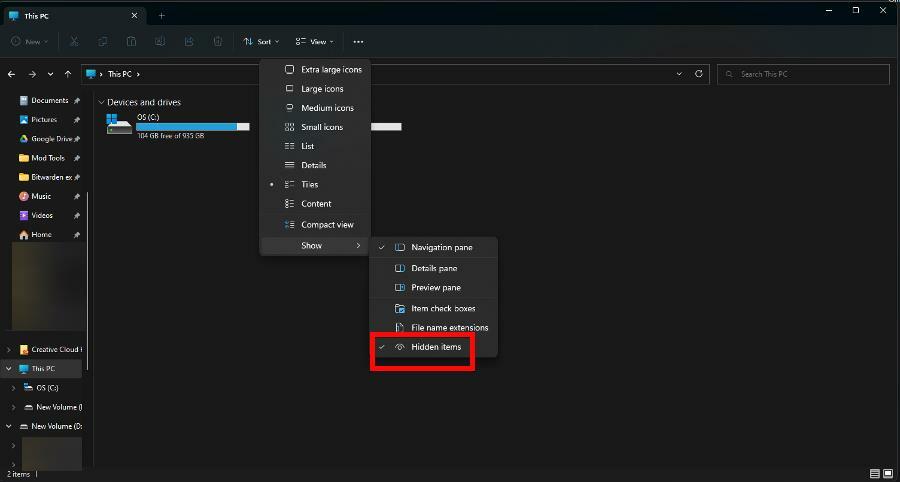
- Klõpsake kolme punkti ülaosas File Explorer. Valige Valikud.
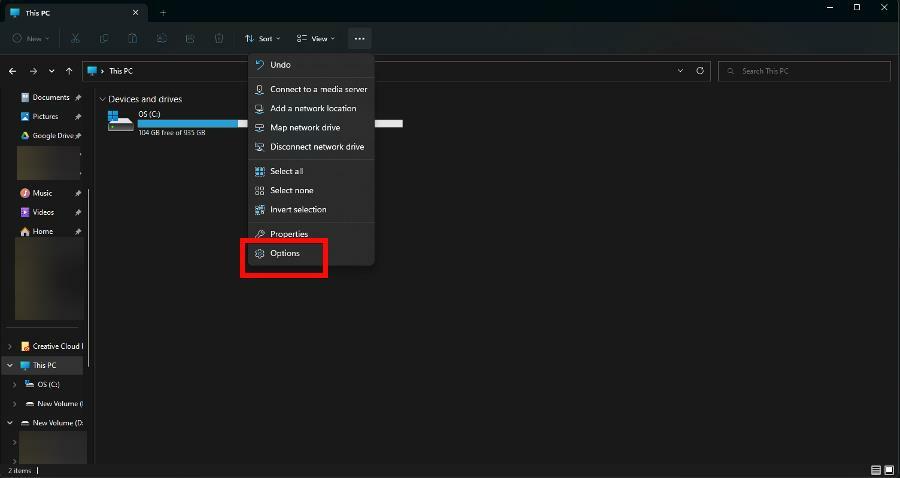
- Mine lehele Vaade sakk. Kerige alla ja märkige välja Kuva peidetud failid, kaustad ja draivid.
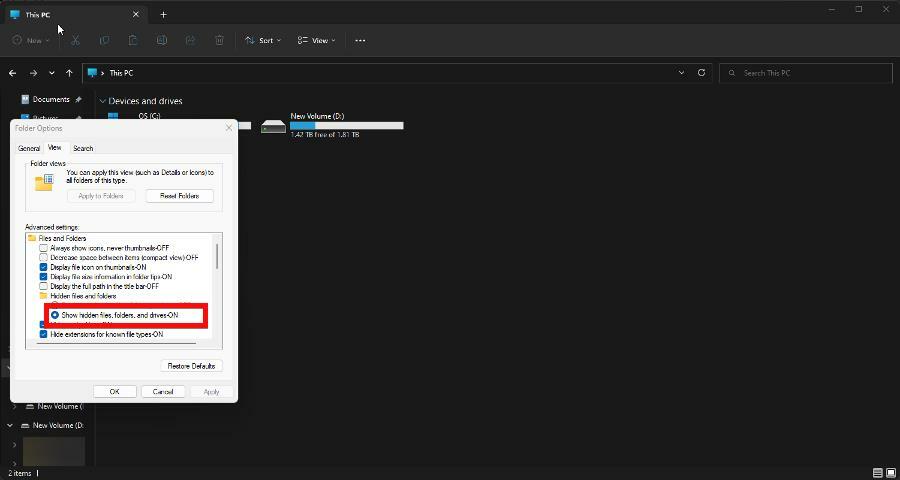
- Kerige veelgi alla ja tühjendage kõrval olev ruut Peida kaitstud operatsioonisüsteemi failid. Kui kuvatakse hoiatusteade, valige Jah.
- Nüüd minge oma C: Drive'i, nagu varem näidatud. Topeltklõps $AKNAD.~BT.
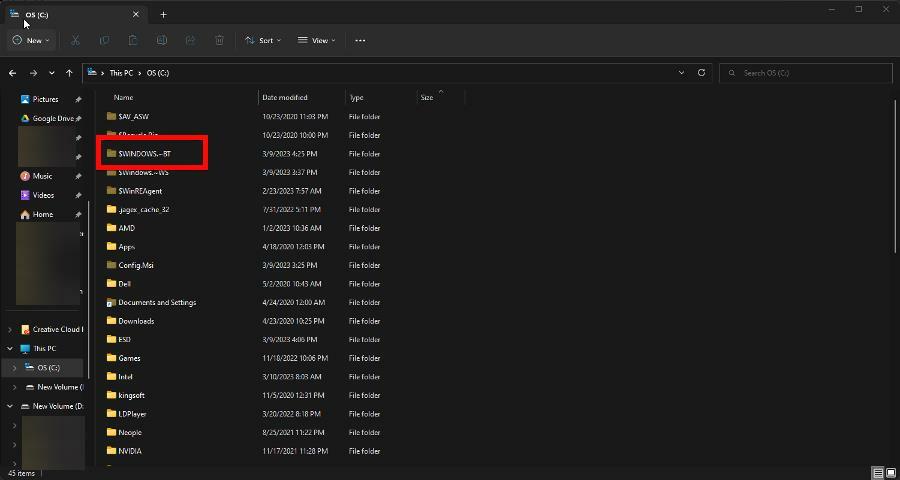
- Topeltklõps Allikad. Kustuta Panter kausta.
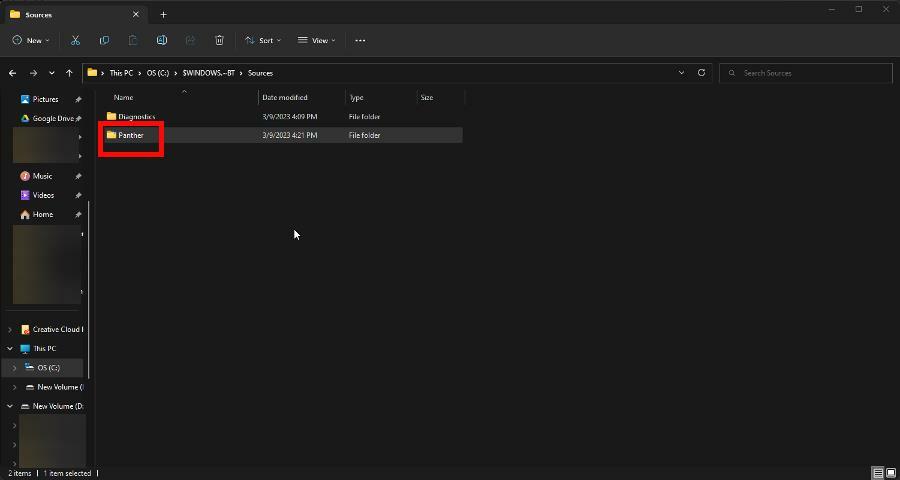
Mida teha, kui Windows Manager võtab palju GPU ressursse?
Eksperdi nõuanne:
SPONSEERITUD
Mõnda arvutiprobleemi on raske lahendada, eriti kui tegemist on rikutud hoidlate või puuduvate Windowsi failidega. Kui teil on probleeme vea parandamisega, võib teie süsteem olla osaliselt katki.
Soovitame installida Restoro – tööriista, mis skannib teie masina ja tuvastab vea.
Kliki siia allalaadimiseks ja parandamise alustamiseks.
Windows Manager on süsteemihaldur, mis on peamine jõud arvuti kasutajaliidese renderdamisel, kasutades teie masina graafikakaarti monitoril.
Selle funktsiooniga on probleem, kuna see võtab ootamatult palju ressursse arvuti jõudlus kuni roomamiseni. Soovitatav on visuaalsed efektid Windows 11-s välja lülitada.
Lisaks soovitame mõned installida Arvuti jõudluse jälgimise tarkvara et aidata teil näha, millistes piirkondades teie arvuti nõrk olla võib. Rakendust saate kasutada ka kahjustatud osade silma peal hoidmiseks.
Kommenteerige allpool, kui teil on küsimusi muude toimivuse parandamise viiside kohta. Samuti jätke kommentaare arvustuste kohta, mida soovite näha, või teavet muude Windows 11 funktsioonide kohta.
Kas teil on endiselt probleeme? Parandage need selle tööriistaga:
SPONSEERITUD
Kui ülaltoodud nõuanded ei ole teie probleemi lahendanud, võib teie arvutis esineda sügavamaid Windowsi probleeme. Me soovitame selle arvuti parandamise tööriista allalaadimiseks (hinnatud saidil TrustPilot.com suurepäraseks), et neid hõlpsalt lahendada. Pärast installimist klõpsake lihtsalt nuppu Alusta skannimist nuppu ja seejärel vajutada Parandage kõik.
![🧰 9 parimat Windowsi SSD-haldustarkvara [2020 Guide]](/f/69d588baad0c70e83e6291a6e75597e7.jpg?width=300&height=460)